
В этой статье я расскажу о методе, который позволяет установить пароль на приложения Android, таким образом, что открывать и использовать эти программы на девайсе будет возможно не всем. Решать эту задачу я буду с помощью небольшого, бесплатного и простого приложения AppLock.

Как поставить пароль на приложения Android
В первую очередь расскажу о том, как установить пароль на программы с помощью AppLock, а потом покажу, что ещё умеет этот инструмент. Скачайте AppLock на своё устройство по ссылке ниже и установите его.
Как установить пароль на любое приложение #iphone
Скачать сейчас! 126 Загрузки
Скачать файл с Google Play
Скачать сейчас! 115 Загрузки
Запустите скачанную программу. При первом запуске потребуется придумать PIN-код. Этот код будет использовать для запуска самого AppLock, а также для запуска приложений, которые нужно защитить (можно изменить код в любое время или назначить другой метод защиты, например, рисунок или жест).
Перед вами появится интерфейс программы, ион откроется на вкладке «Приложения». Для того, чтобы поставить пароль на приложения Android, нужно добавить необходимые программы именно сюда. Для этого нажмите на кнопку с иконкой плюса.

Появится список установленных программ. Здесь выберите, какие именно приложения нужно защитить паролем, и нажмите на кнопку с иконкой плюса.

Выбранные программы появятся в списке во вкладке «Приложения». Теперь можно выходить из AppLock и попробовать запустить защищаемое приложение. При запуске должен появиться запрос на пароль. В качества пароля используется PIN-код, который был придуман при первом открытии AppLock.
Другие возможности AppLock
Кроме того, что AppLock может поставить пароль на приложения Android, в этой программе есть и другие полезные функции. Коротко расскажу о них ниже:
- В качестве метода защиты может быть назначен PIN-код, рисунок или жест.
- Можно установить подскажу для пароля.
- Есть возможность ограничить максимальное количество неправильного ввода шифра.
- Присутствует очень полезная функция наблюдения, которая позволяет вести учёт неправильных попыток ввода пароля, а также делать фото злоумышленника с помощью фронтальной камеры.
- Можно управлять защитой устройства с помощью СМС.
- Возможность защиты самого AppLock от удаления.
А также есть пару функции, не имеющий отношения к защите, но тоже полезных для некоторых пользователей: выбор приложений, запуск которых будет происходить со всегда включенным или повёрнутым экраном.
Похожие статьи:

Как поставить пароль на папку в компьютере с помощью простой и надёжной программы В этой статье я расскажу вам о том, как поставить пароль на папку в компьютере,…
Как установить пароль на запуск программы в Windows Чтобы установить пароль на запуск программы в Windows, можно использовать одну маленькую и простую программу,…

Как снимать видео с экрана Android с помощью бесплатной программы В этой статье я расскажу вам о небольшом бесплатном приложении, которое позволяет снимать видео с…
Источник: system-blog.ru
Как заблокировать приложение на iPhone и установить на него пароль?

Всем привет! Сегодня мы посмотрим, как поставить пароль на приложение в iPhone и можно ли вообще это сделать. Телефон является собственностью определенного человека со всеми важными данными и информацией. Если основной экран блокировки защищает всю систему, то некоторые программы при аутентификации (по отпечатку пальцев и Face ID) не защищены. Это касается мессенджеров, социальных сетей, а также доступ к фотографиям и видео на телефоне.
Но в iOS есть некоторые функции, которые позволяют установить пароль на эти приложения. Правда работают они не совсем так, как вы себе это представляете. Давайте приступим к самой инструкции, и вы сразу все поймете. Ниже выберите свою версию iOS. Её можно посмотреть в «Настройках» – «Основные» – «Об этом устройстве» – смотрим в строчку «Версия».
iOS 12 и старше

В двенадцатой версии добавили функцию, которая позволяет отслеживать работу определенного приложения по времени. Это сделано для того, чтобы ограничивать доступ к играм и некоторым программам для детей. Плюс в том, что эта функция позволяет запаролить приложение на Айфоне (ВК, WhatsApp, Инстаграм, Одноклассники, Facebook, Twitter и т.д.)
- Перейдите в настройки iOS.
- Заходим в раздел «Экранного времени». И выбираем раздел «Использовать код-пароль».
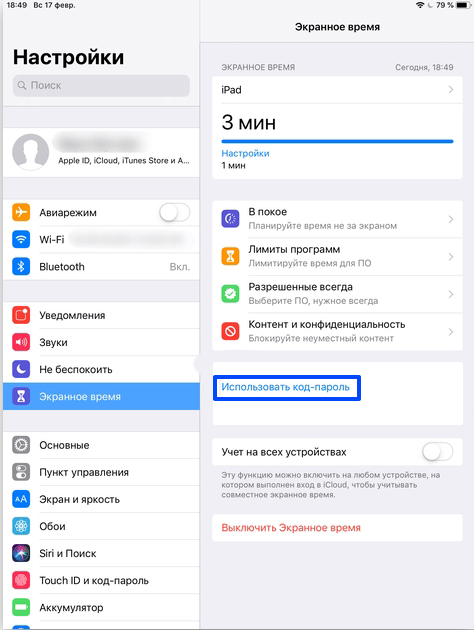
- Далее вам нужно придумать и два раза ввести ПИН-код.
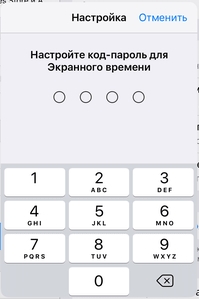
- Здесь есть несколько пунктов. Нам нужен «Лимиты программ» – именно она отвечает за отведенное ограничение использование приложений, а также за блокировку приложений на Айфоне.
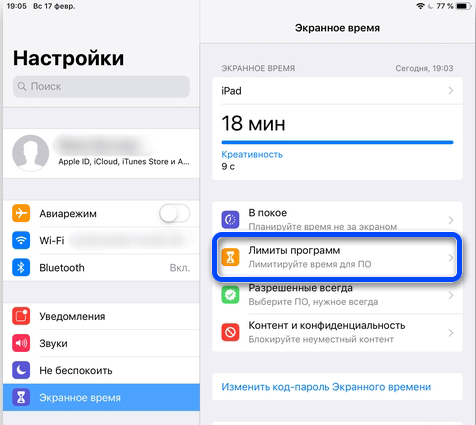
- Выбираем кнопку добавления ограничения.
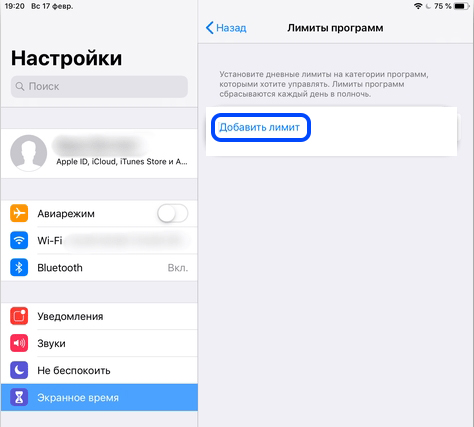
- Выбираем раздел, на который вы хотите установить ограничение, лимит и пароль с блокировкой. Например, можно выбрать социальные сети. После этого тапаем по кнопке «Вперед», которая находится справа вверху.
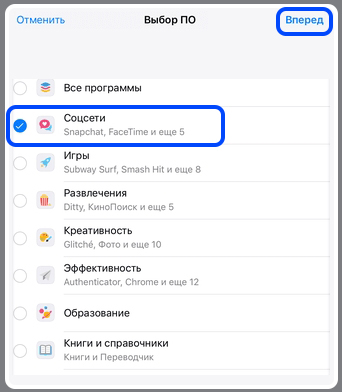
- Теперь нам нужно установить лимит времени на использование приложения. Устанавливаем время. Если вы хотите, чтобы запрос пароля происходил при каждом запуске – ставим одну минуту. Обязательно убедитесь, чтобы настройка «Блокировать в конце лимита» была включена (бегунок переведен в правое положение).
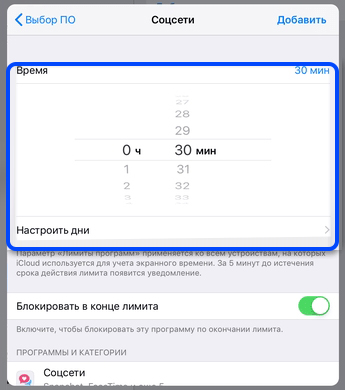
- Как видите, иконки и приложения теперь заблокированы, и они теперь подсвечены серым.
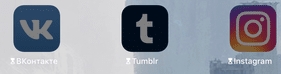
- При запуске утилиты вы увидите уведомление «Лимит времени» с текстом:
Вы достигли лимита времени на использование программы
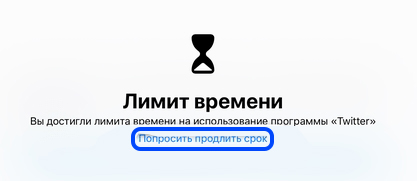
- Чтобы попасть внутрь, жмем по ссылке ниже и вводим ПИН-код, который мы установили в самом начале.
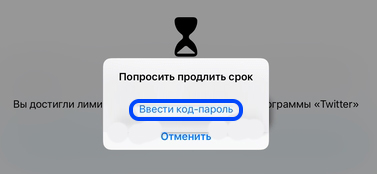
- Далее просто указываем время доступа.

Второй вариант поставить пароль на приложения в Айфоне – это скрыть его с помощью встроенной функции. Смысл в том, что мы не блокируем программу, а полностью её скрываем.
- Проделываем все те же самые шаги (с первого по пятый) из предыдущей инструкции.
- Переходим в «Контент и конфиденциальность».
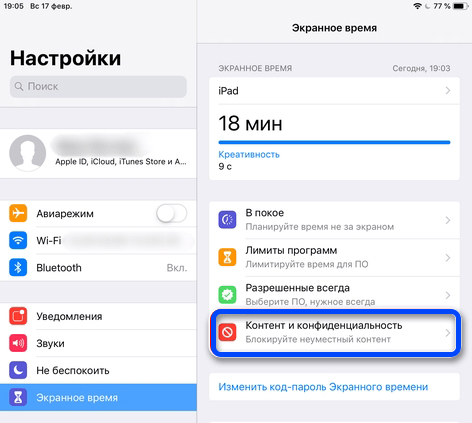
- Вводим PIN-код, который мы установили.
- Включаем «Контент и конфиденциальность» и ниже переходим к списку настроек скрытых приложений.
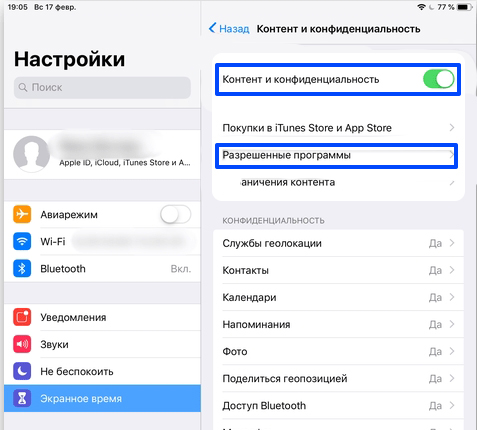
- Смотрите, чтобы скрыть какую-то программку, вам нужно выключить её в этом списке – то есть передвинуть бегунок влево.
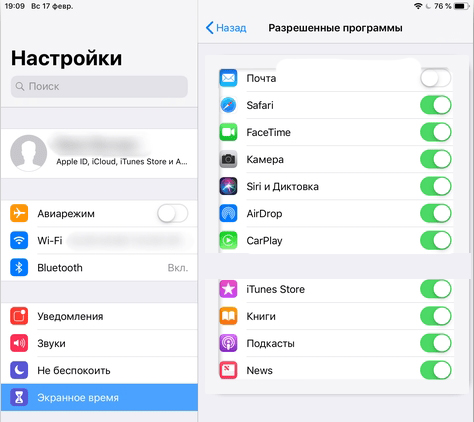
- Если вы зайдете на основной экран, то эта программа будет скрыта. Чтобы она появилась вновь, то проделываем все те же самые шаги, только в конце наоборот включаем приложение в списке.
iOS 11 и младше
У iOS 11, к сожалению, нет функции установки пароля на какое-то приложение. Но есть выход – вы можете скрыть некоторые встроенные программы. К ним можно отнести – камеру, Safari, iBooks, AirDrop, Siri и т.д. При этом, чтобы вернуть эти приложения, нужно будет заново зайти в настройки и ввести специальный пароль. Конечно это не полноценная функция защиты, но иногда она может помочь от детей или неопытных пользователей.
Если вам пока ничего не понятно, то переживать не стоит – сейчас мы с вами во всем разберемся.
- На главном экране найдите значок шестеренки и откройте «Настройки».
- Открываем основной раздел и находим пункт «Ограничения». По умолчанию он будет выключен – это как раз и есть та функция, которая позволяет скрыть некоторые программы.
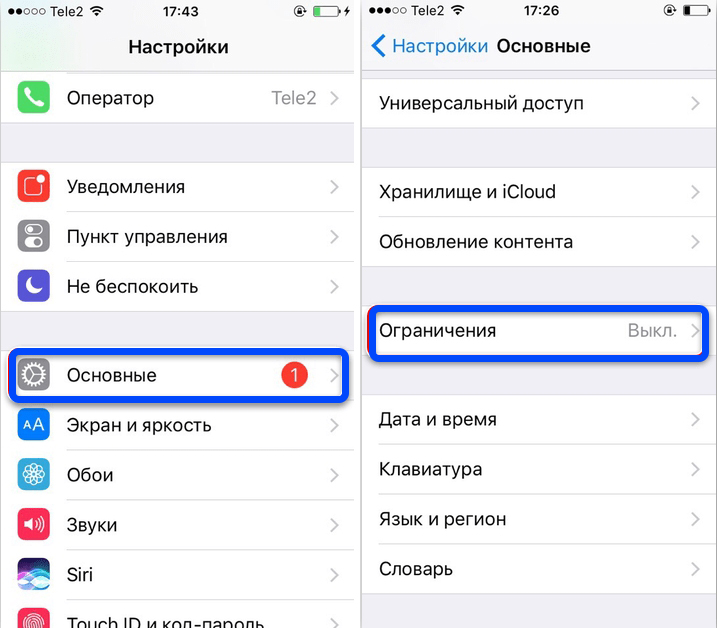
- Включаем функцию. Теперь вас попросят придумать и ввести два раза пароль из 4 цифр. Если у вас есть блокировка в виде PIN, то знайте – это совершенно другой пароль, который позволяет дать доступ к скрытым программам. Лучше всего использовать другой вариант ПИН-кода, который отличается от основного.
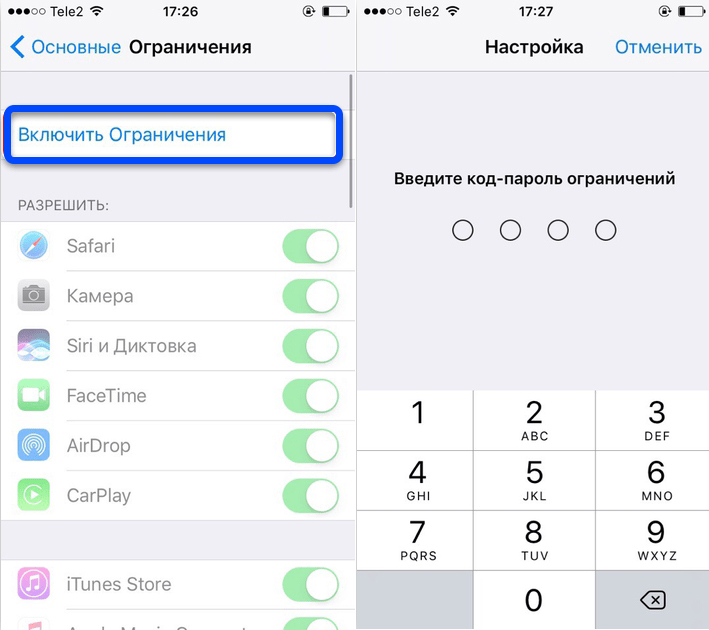
- Функция станет активной. Ниже вы увидите, все программы, которые включены в системе – то есть они видны на рабочем столе смартфона. Чтобы скрыть какую-то программу – передвиньте бегунок в левое неактивное положение. Если вы вернетесь после этого на главный экран, то увидите, что программа будет скрыта.
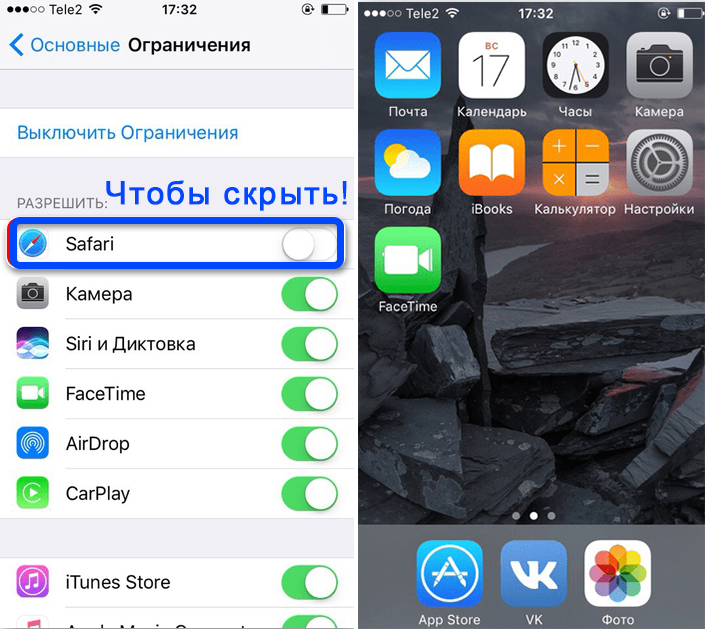
- Чтобы вновь вернуть программу, которая скрыта, делаем все по аналогии. Заходим в «Настройки», открываем «Основные» и переходим в «Ограничения». Вводим ПИН-который мы создали ранее и включаем (переводим бегунок вправо) программу.
Конечно, это не позволяет заблокировать приложение на Айфоне, но позволяет сделать их невидимыми. Они полностью исчезнут с рабочего стола, а найти их через поиск станет невозможным. На этом все, дорогие читатели портала WiFiGiD.RU. Если у вас еще остались какие-то вопросы – пишите в комментариях.
Видео
Источник: wifigid.ru
Как поставить пароль на любое приложение в iPhone. Метод гениальный

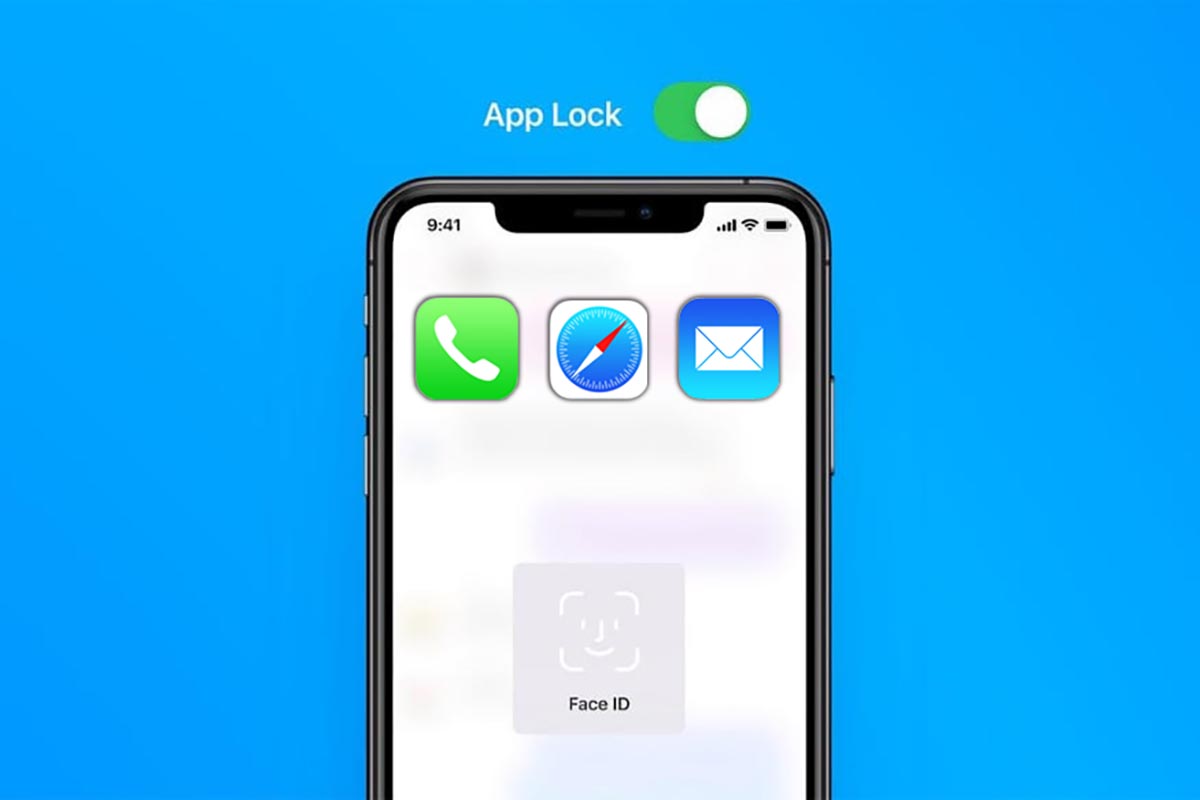
Разработчики некоторых приложений позволяют включить авторизацию в момент запуска приложений. К сожалению, фишка доступна не во всех нужных программах.
Есть способ добавить необходимую авторизацию во время открытия любого приложения на iPhone или iPad.
Спасибо re:Store за полезную информацию.
Как включить блокировку приложения по Touch ID или Face ID
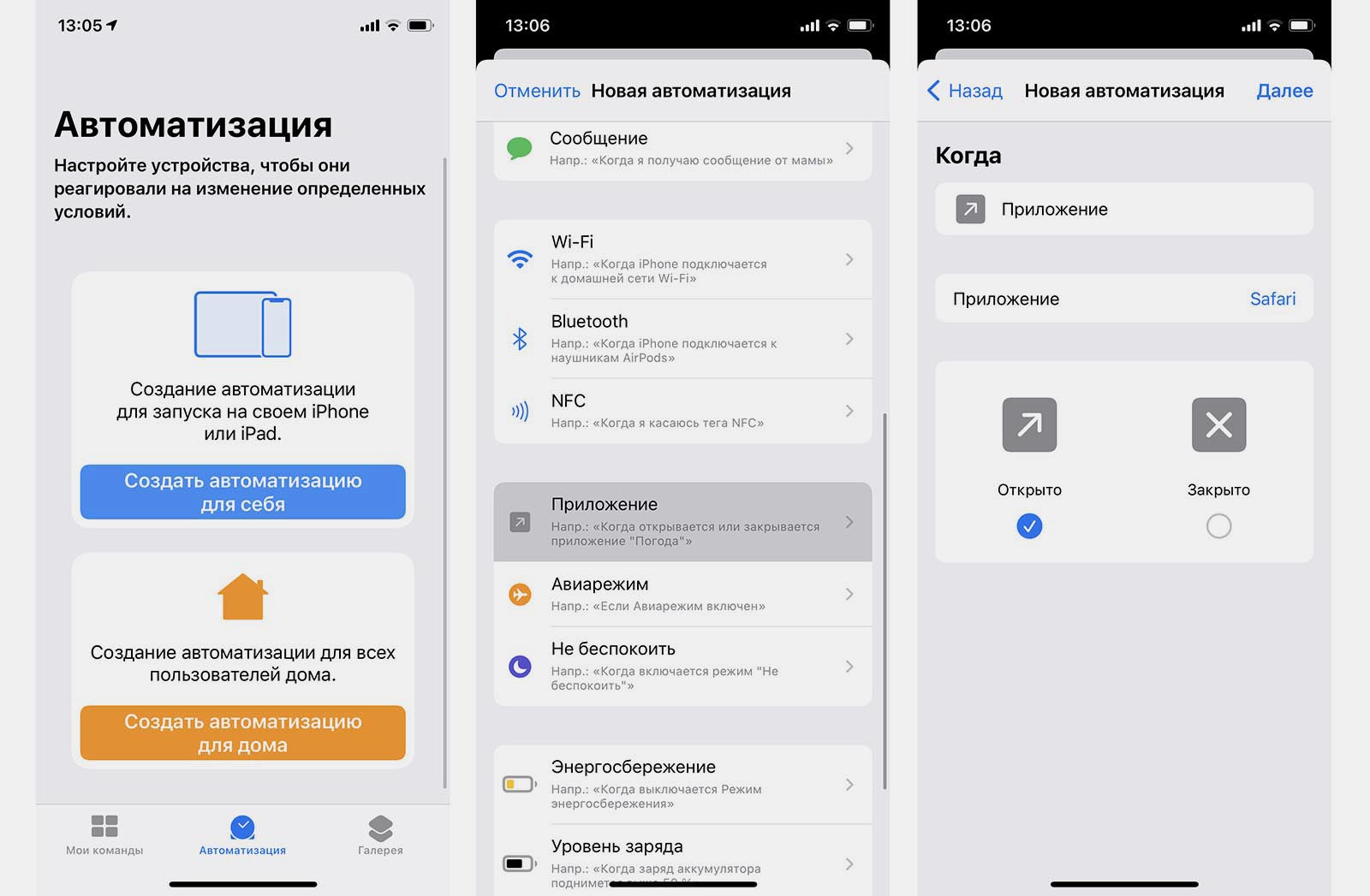
1. Запустите приложение Быстрые команды.
2. На вкладке Автоматизация выберите пункт Создать автоматизацию для себя.
3. Выберите условие – Приложение.
4. Отметьте опцию Открыто и укажите приложение, в котором будем включать блокировку.
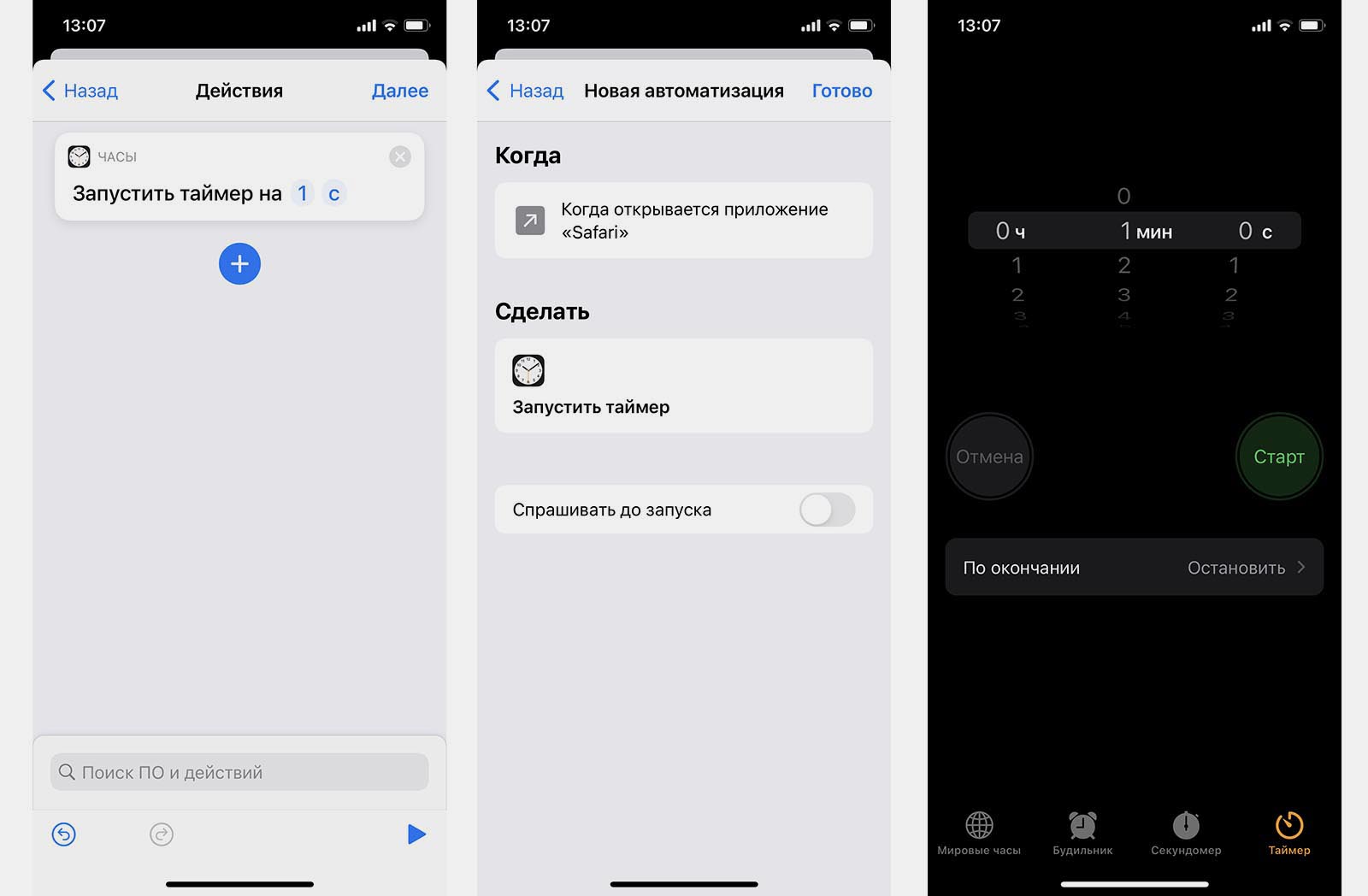
5. Выберите действие – Запустить таймер на 1 секунду.
6. Обязательно отключите переключатель Спрашивать до запуска.
7. Сохраните автоматизацию, а в приложении Часы установите действие Таймера по окончании – Остановить.
Теперь при запуске указанной программы будет срабатывать автоматизация, которая устанавливает таймер на одну секунду. При срабатывании таймера будет блокироваться экран iPhone. Так чужой человек не сможет воспользоваться приложением и при попытке его запустить получит заблокированный гаджет.
Владелец смартфона просто пройдет авторизацию при помощи Face ID или Touch ID и продолжит пользоваться гаджетом.
(71 голосов, общий рейтинг: 4.61 из 5)
Хочешь больше? Подпишись на наш Telegram.

Источник: www.iphones.ru